Arreglar Fire TV no se puede conectar al servidor en este momento
Publicado: 2022-09-13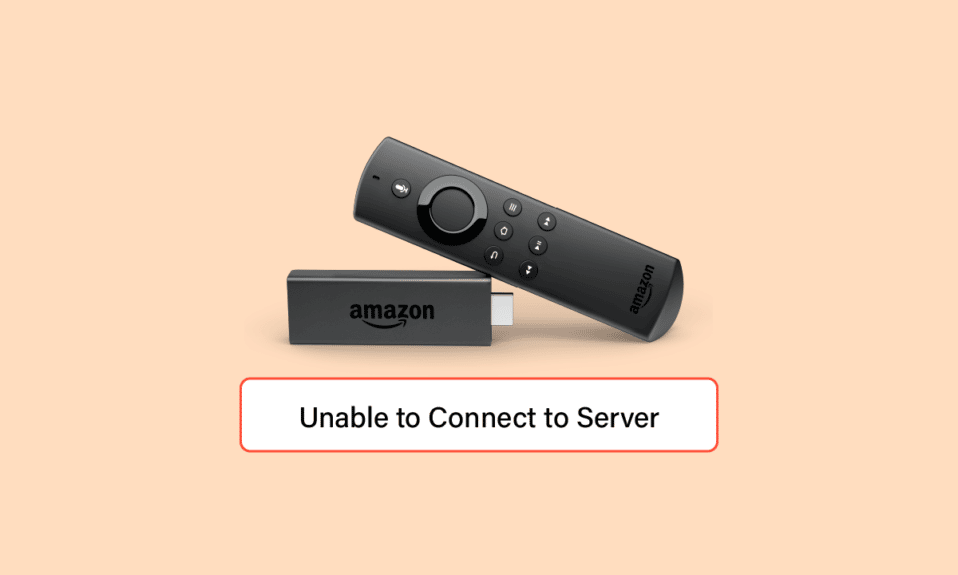
Amazon Fire TV es un servicio de transmisión lanzado en 2014 por Amazon. El servicio se conecta a múltiples dispositivos, incluidos televisores, computadoras de escritorio o portátiles, y transmite aplicaciones como Netflix, Amazon Prime, canales, música, juegos e incluso Spotify. Desde que se lanzó la primera versión del Fire TV, Amazon ha desarrollado varios modelos diferentes del mismo. Sin duda, debido al continuo avance del servicio y múltiples aspectos, Amazon Fire TV es una plataforma de referencia para todo lo relacionado con el entretenimiento y las sesiones de atracones para personas de todo el mundo. Sin embargo, los problemas técnicos con Fire TV son inevitables y, a menudo, causan problemas mientras los usuarios intentan transmitir un canal o programa en él. Si usted es alguien que está lidiando con el mismo problema de Fire TV y no puede conectarse al servidor en este momento, entonces ha venido al lugar correcto. Le traemos una guía perfecta y saludable que aclarará todas sus dudas sobre el error y con métodos elaborados, lo ayudará a resolver el problema de Amazon Fire TV Stick que no se conecta con facilidad.
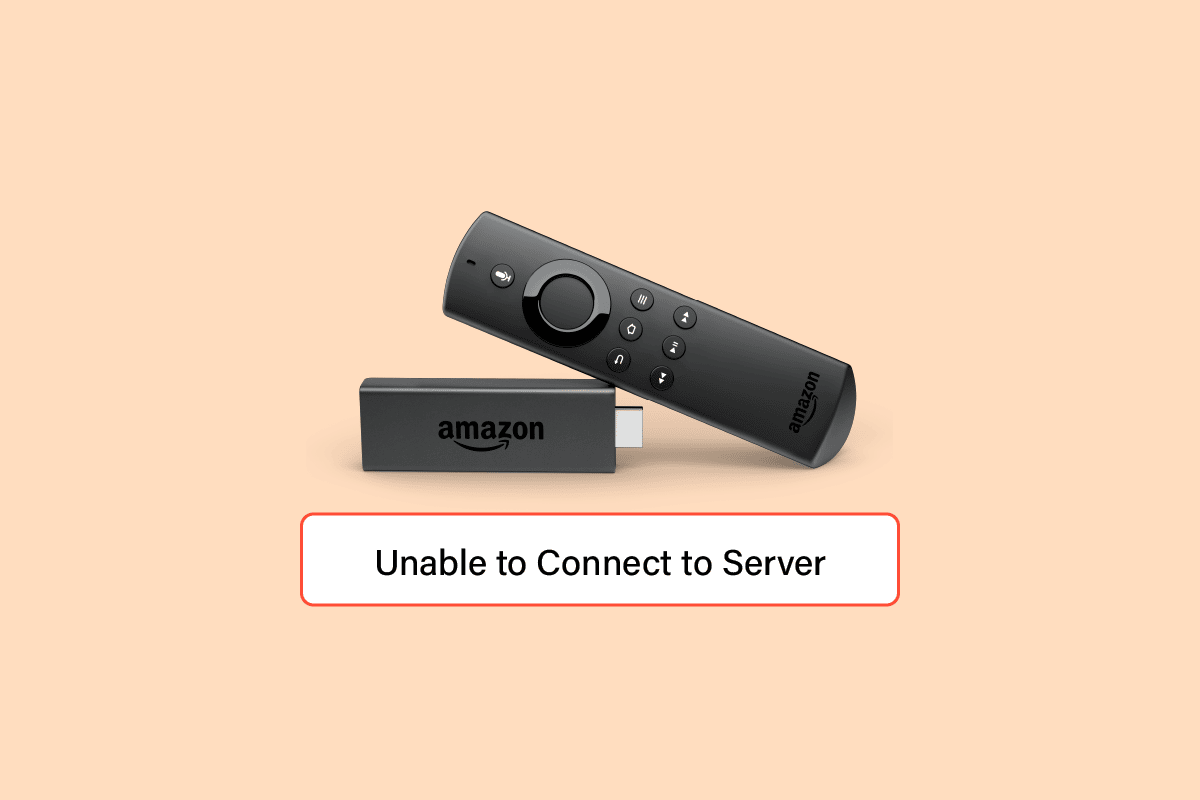
Contenido
- Cómo arreglar Fire TV que no puede conectarse al servidor en este momento
- Método 1: verificar las especificaciones del enrutador
- Método 2: modificar la configuración del enrutador
- Método 3: configurar manualmente la red
- Método 4: reiniciar Firestick
- Método 5: reiniciar el enrutador
- Método 6: desinstalar la aplicación VPN
- Método 7: Solucionar problemas del control remoto de Fire TV
- Método 8: cancelar el registro de la cuenta de Amazon
- Método 9: Actualizar Firestick
- Método 10: Restablecimiento de fábrica Firestick
Cómo arreglar Fire TV que no puede conectarse al servidor en este momento
Enfrentar problemas con Amazon Fire TV Stick al conectarlo al servidor es común y la causa más común de problemas con la red doméstica. Además de esta razón común, también hay otro par de causas que se han señalado como culpables en este caso. Echemos un vistazo a ellos a continuación:
- La mala potencia de Wi-Fi es otro culpable común que resulta de que el Fire Stick está demasiado lejos del enrutador. Este problema también puede surgir debido a demasiadas obstrucciones presentes entre el enrutador y el Fire Stick.
- Un problema con el control remoto Fire Stick también es una causa probable. Para resolver este problema, intente reiniciar el Fire Stick o restablecerlo de fábrica.
- Otra razón está nuevamente relacionada con el control remoto Fire Stick, que involucra botones que no responden y que interfieren con la conexión al servidor.
- Los problemas con el hardware de su red también pueden evitar que Fire Stick se conecte a Internet. Este problema se puede resolver reiniciando el hardware.
- En caso de que su red de Internet no funcione o se enfrente a una interrupción , también puede ser una de las razones.
- El siguiente en la lista es la VPN mal configurada instalada en su Fire Stick.
- La siguiente razón que vamos a enumerar aquí podría ser la última, pero no menos importante, que es la interrupción del servicio de Amazon .
Como se mencionó anteriormente, los problemas con la conexión a Internet pueden ser la razón principal del problema, así que intente conectarse al televisor directamente con un cable Ethernet . También puede verificar si los cables están dañados o si están conectados correctamente . Una vez que se toman medidas efectivas, es hora de comenzar con algunos métodos de solución de problemas, que pueden ayudar a resolver el problema.
Método 1: verificar las especificaciones del enrutador
Una cosa importante que vale la pena considerar es verificar las especificaciones del módem o enrutador. Firestick TV necesita una red particular y especificaciones de módem o enrutador. En caso de que no se cumplan, pueden ocurrir problemas de incompatibilidad. Por lo tanto, asegúrese de que las especificaciones sean correctas como se indica a continuación:
- Los Fire Sticks funcionan bien con cifrado WPA1-PSK , WEP , WPA-PSK , redes abiertas y redes ocultas.
- Los Fire Sticks admiten enrutadores N, B y G en 2,4 GHz y enrutadores AC, A y N en 5 GHz.
Método 2: modificar la configuración del enrutador
Puede haber varios problemas con su enrutador que pueden provocar problemas de conexión en Fire Stick TV. Si tiene problemas debido a Wi-Fi, debe seguir algunos pasos de solución de problemas con su enrutador, como se mencionan en los pasos a continuación:
1. Verifique los dispositivos conectados a su Wi-Fi . Si los dispositivos conectados exceden el límite, desconéctelos y haga de Fire Stick su p2. prioridad
Nota: debe asegurarse de que Firestick esté en la lista blanca en el panel de administración.
2. Ahora, intente volver a conectar su Firestick .
3. Luego, verifique si DHCP está deshabilitado en su enrutador.
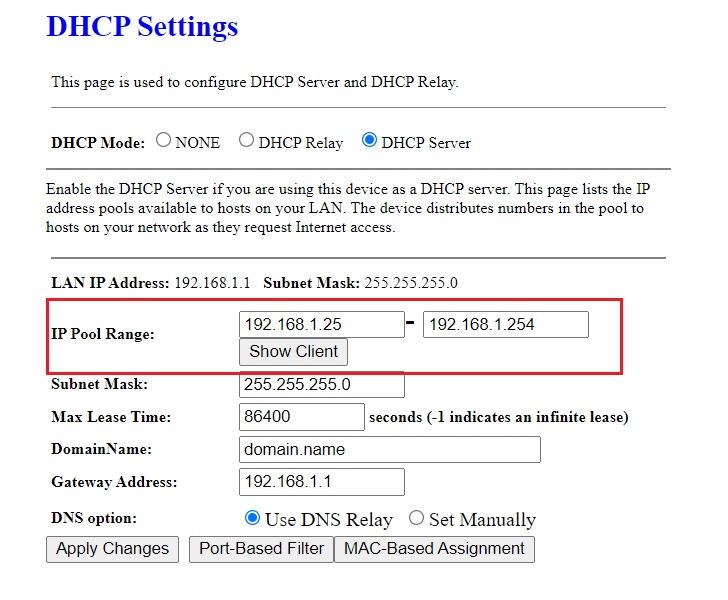
4. Si DHCP no está deshabilitado, configure Firestick con una dirección IP estática .
5. El siguiente paso es asegurarse de que no haya objetos presentes entre el enrutador y Firestick que puedan interferir con la conexión.
Una vez que todos los pasos se hayan realizado correctamente, verifique si Fire TV no pudo conectarse al servidor en este momento se resolvió el problema y puede usarlo sin molestias ahora.
Lea también: ¿Cuál es la diferencia entre un enrutador y un módem?
Método 3: configurar manualmente la red
El siguiente método que es bastante útil para manejar bien el problema de conexión en Firestick es configurar la conexión de red correctamente. Siga los pasos que se indican a continuación para configurarlo manualmente:
1. Mantenga presionado el botón Inicio durante unos segundos.

2. Ahora, navegue a Configuración .
3. A continuación, seleccione Red en él.
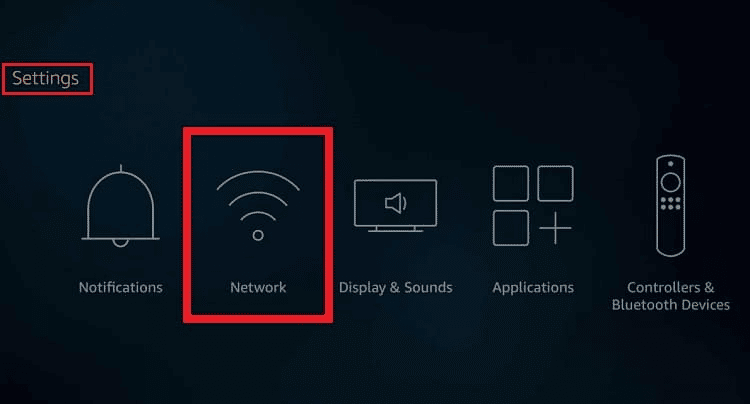
4. Abra Mi red Wi-Fi y presione el botón de menú para olvidar la red actual. Ahora, siga las instrucciones en pantalla y vuelva a configurar su conexión .
Método 4: reiniciar Firestick
Amazon Fire TV Stick que no se conecta también se puede resolver con una solución simple y fácil que es reiniciar Firestick. A veces, todo lo que necesita es un simple reinicio que ayuda a solucionar todos los problemas relacionados con él. Puede seguir los pasos a continuación para saber cómo puede reiniciar manualmente usando Firestick:
1. Presione el botón Inicio y navegue hasta Configuración .
2. Ahora, seleccione My Fire TV en el menú Configuración .
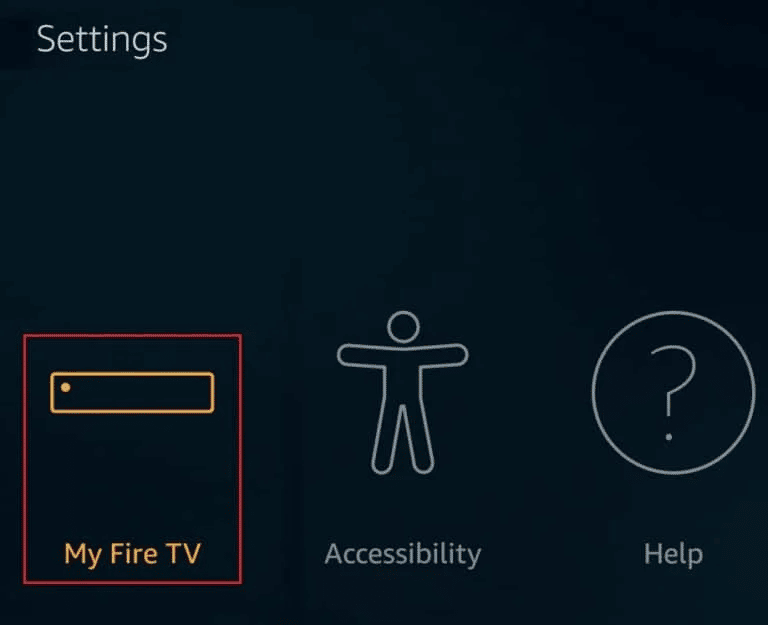
3. A continuación, seleccione Reiniciar en el menú MY FIRE TV .
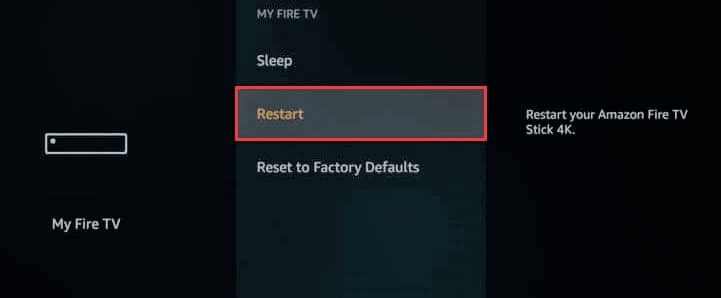
Una vez que Firestick se reinicie, verifique si el problema de conexión está solucionado.
Lea también: Cómo apagar Firestick
Método 5: reiniciar el enrutador
Si reiniciar su Firestick no lo ayudó a resolver el problema de conexión, intente reiniciar el enrutador. Muchos problemas de conectividad de red se solucionan fácilmente con la ayuda de un simple reinicio, así que siga los pasos a continuación para hacer lo mismo con su enrutador:

1. Busque el botón de encendido en la parte posterior de su enrutador/módem.
2. Presione el botón una vez para apagarlo.

3. Ahora, desconecte el cable de alimentación del enrutador/módem y espere hasta que la energía se haya drenado por completo de los capacitores.
4. Luego, vuelva a conectar el cable de alimentación y enciéndalo después de un minuto. Espere hasta que se restablezca la conexión de red e intente iniciar sesión nuevamente.
Método 6: desinstalar la aplicación VPN
Firestick no puede conectarse al servidor es común si la configuración de VPN instalada en su Firestick está mal configurada. En tal situación, puede evitar el problema desinstalando temporalmente la VPN. En caso de que tenga una aplicación VPN instalada, desinstálela y luego vuelva a instalarla para verificar si el problema se solucionó al hacerlo. Una vez hecho esto, intente conectarse a Internet para obtener una conexión estable.
1. Navegue a Configuración > Aplicaciones .
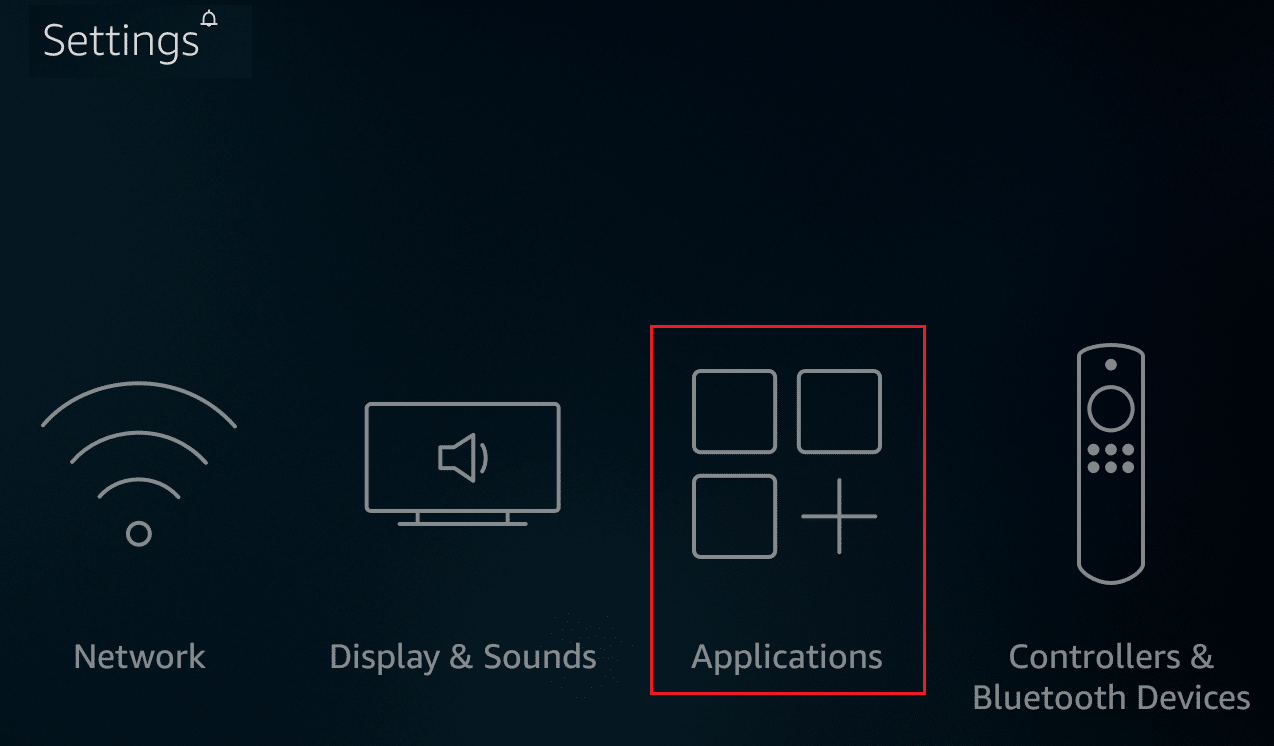
2. Ahora, seleccione Administrar aplicaciones instaladas como se muestra.
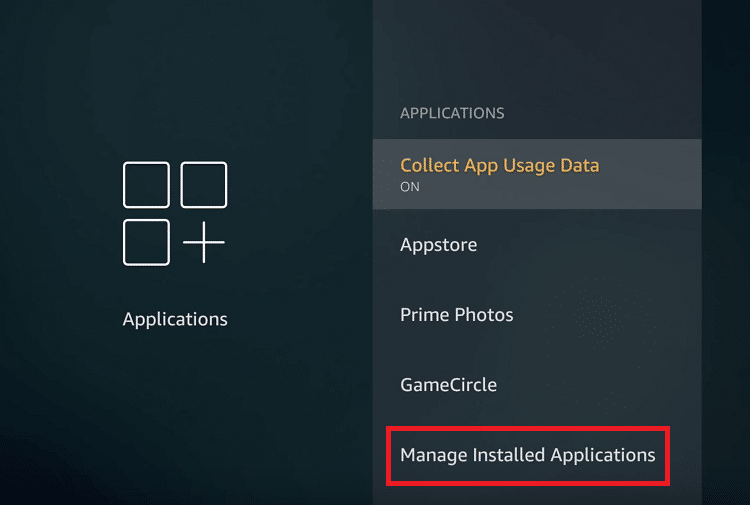
3. Seleccione la aplicación VPN , seleccione la opción Desinstalar .
4. Nuevamente, seleccione Desinstalar en la siguiente pantalla para confirmar.
5. Repita lo mismo para eliminar todas las aplicaciones no utilizadas.
Lea también: Cómo acelerar Firestick
Método 7: Solucionar problemas del control remoto de Fire TV
Si ninguno de los métodos mencionados anteriormente le ha ayudado a resolver los problemas de conectividad con Firestick, entonces es posible que haya algún problema con su control remoto Firestick. Entonces, intente arreglar el control remoto siguiendo algunos pasos simples que se detallan a continuación:
1. Mantenga presionada la opción del botón Inicio que está presente en el control remoto Firestick.
2. Ahora, empareje el control remoto correctamente.
3. Si esto no funciona, desvincule el control remoto y seleccione Olvidar hacerlo.
4. Ahora, vuelva a emparejar el control remoto y seleccione la misma conexión Wi-Fi que el Firestick.
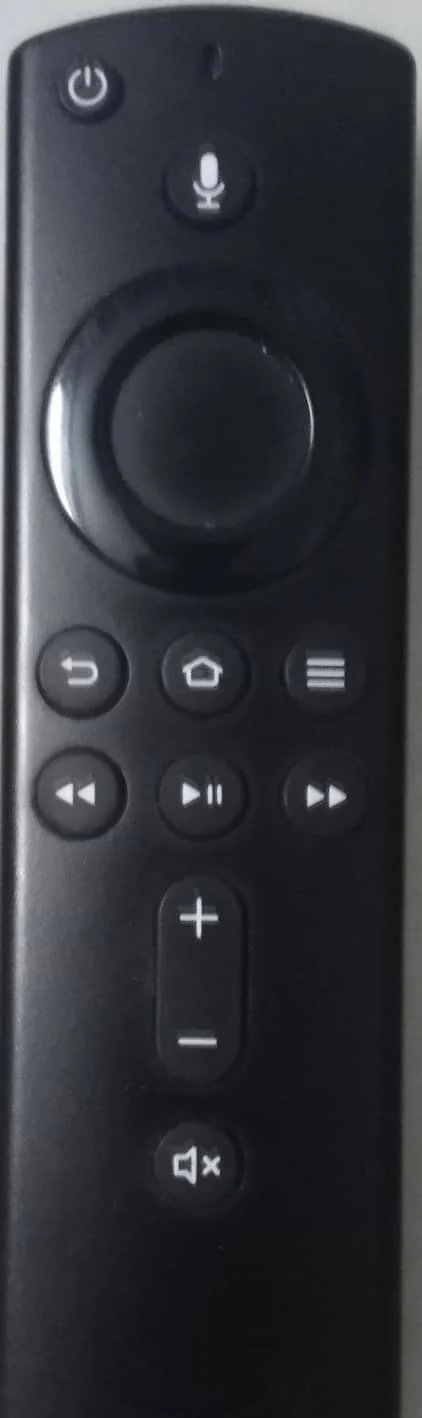
Método 8: cancelar el registro de la cuenta de Amazon
Fire TV no puede conectarse al servidor en este momento también puede ocurrir si hay algunos problemas con su cuenta de Amazon. Este problema se puede resolver fácilmente cancelando el registro de su cuenta de Amazon, lo que se puede hacer siguiendo los pasos que se detallan a continuación:
1. Inicie la configuración en Amazon Fire Stick TV.

2. Ahora, abra Configuración de cuenta y perfil .
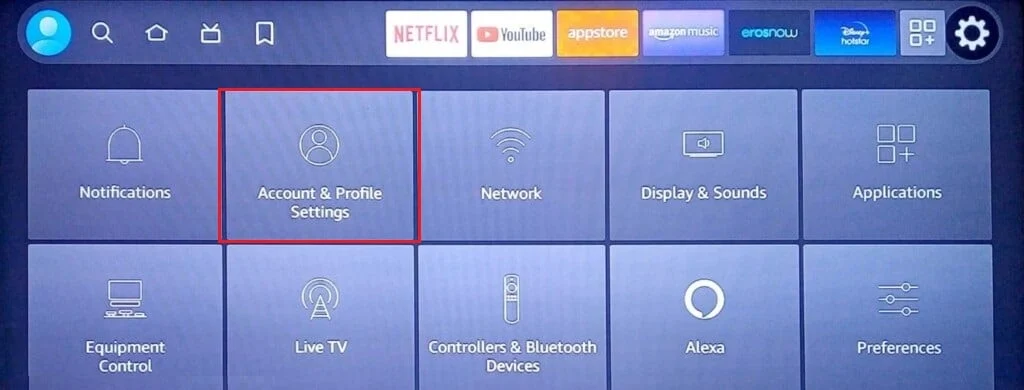
3. A continuación, abre tu cuenta de Amazon .
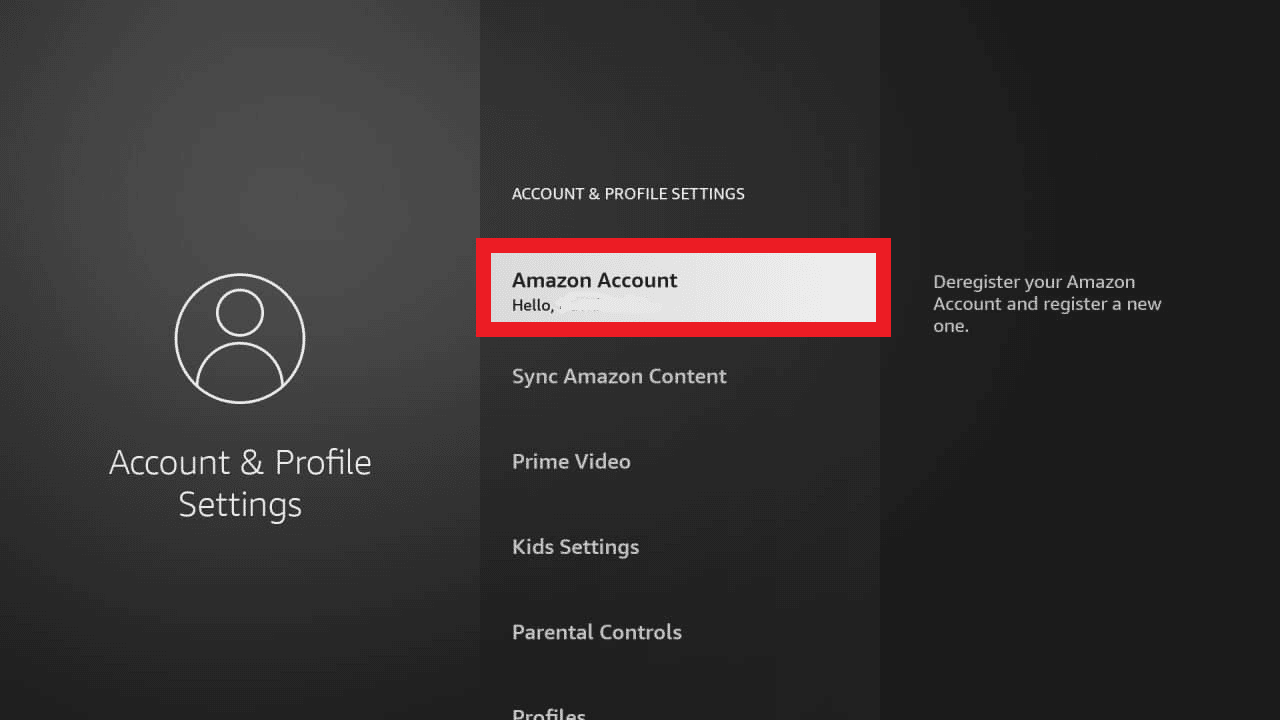
4. Ahora, seleccione Darse de baja.
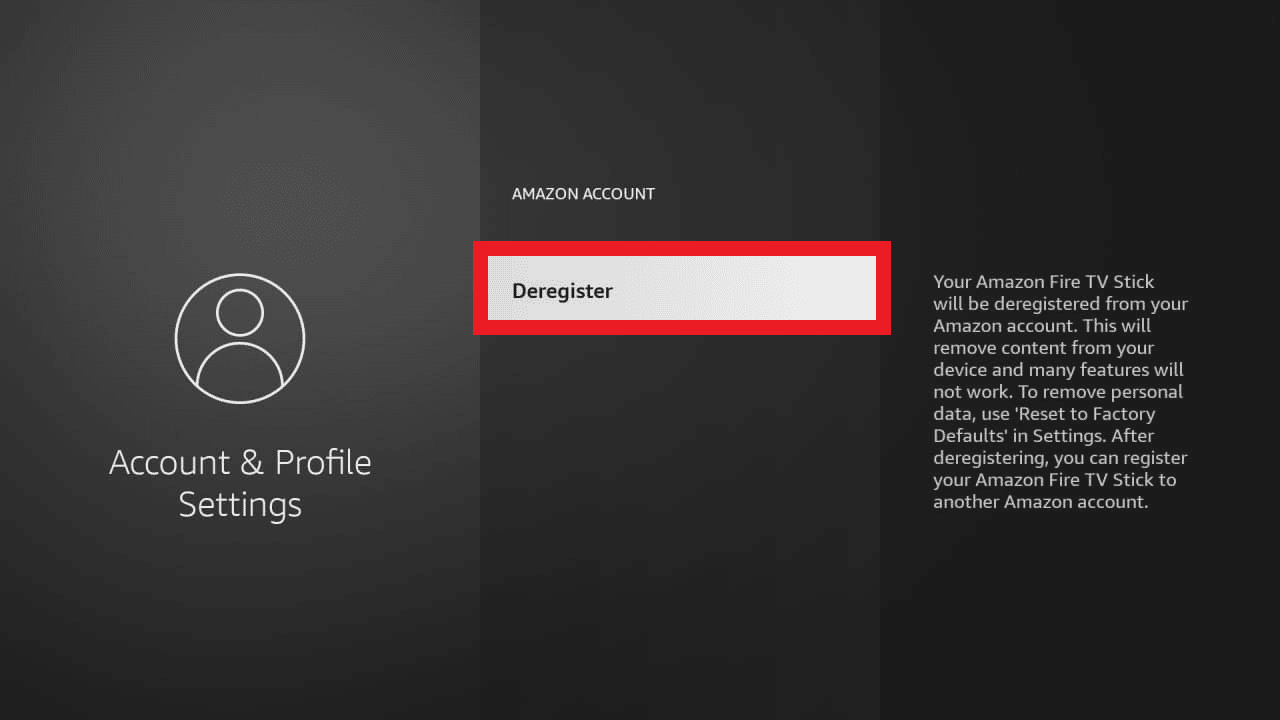
5. Siga las instrucciones en pantalla para completar el proceso de cancelación del registro de su cuenta.
Ahora que su cuenta está cancelada, puede volver a registrarse iniciando sesión nuevamente con los detalles de su cuenta de Amazon y luego verifique si el problema se resolvió.
Lea también: Solucionar problemas de duplicación de pantalla de Amazon Firestick
Método 9: Actualizar Firestick
La actualización del software es crucial para que los servicios sean ininterrumpidos y libres de errores. Lo mismo ocurre con Amazon Firestick TV, que necesita actualizaciones periódicas para funcionar sin ningún problema. Si tiene problemas con Amazon Fire TV Stick y no se conecta, entonces debe buscar sus actualizaciones.
1. Presione la opción del botón Inicio que está presente en el control remoto de Fire TV.
2. Ahora, abra Configuración y luego seleccione My Fire TV en él.
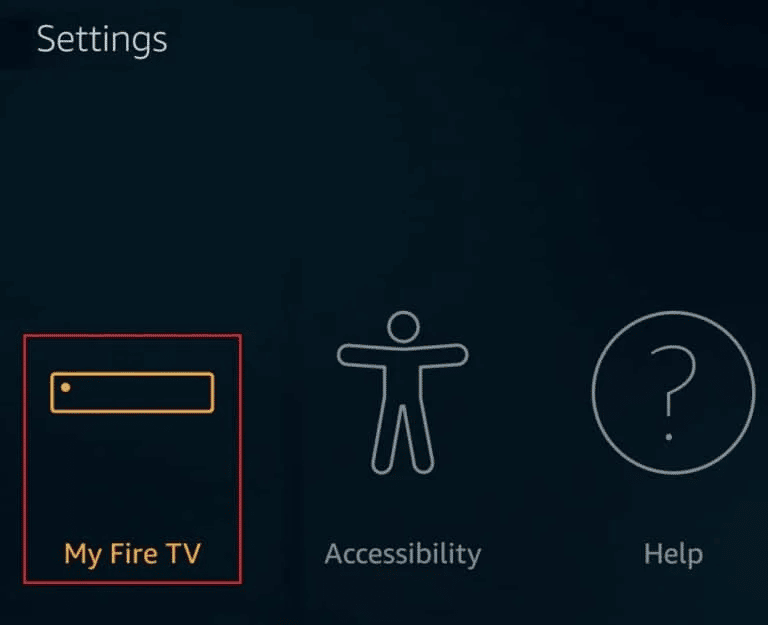
3. En él, seleccione la opción Acerca de.
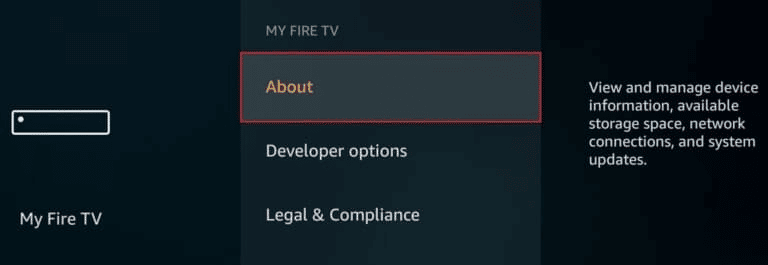
4. Ahora, seleccione Buscar actualizaciones .
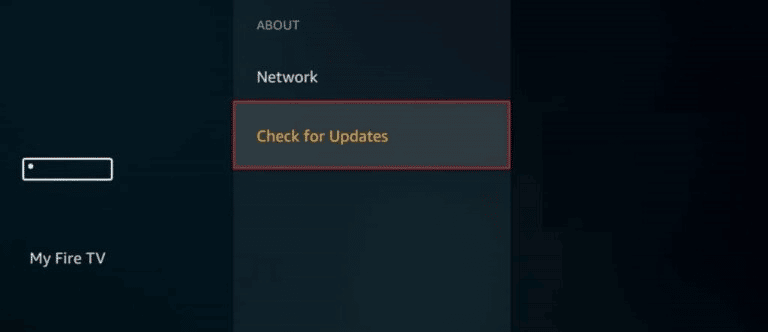
Si hay una actualización disponible, asegúrese de instalarla para resolver el problema de conexión mientras usa Firestick.
Lea también: Solucione el problema lento de Amazon Fire Stick
Método 10: Restablecimiento de fábrica Firestick
El restablecimiento de fábrica es probablemente el último recurso y uno de los métodos que debe considerar primero antes de realizarlo, ya que elimina todo el contenido descargado, los datos o las configuraciones guardadas en su Firestick. Si todavía está considerando realizar este método, siga los pasos que se detallan a continuación:
1. Presione el botón Inicio en el control remoto.
2. Ahora, seleccione Configuración para abrir My Fire TV .
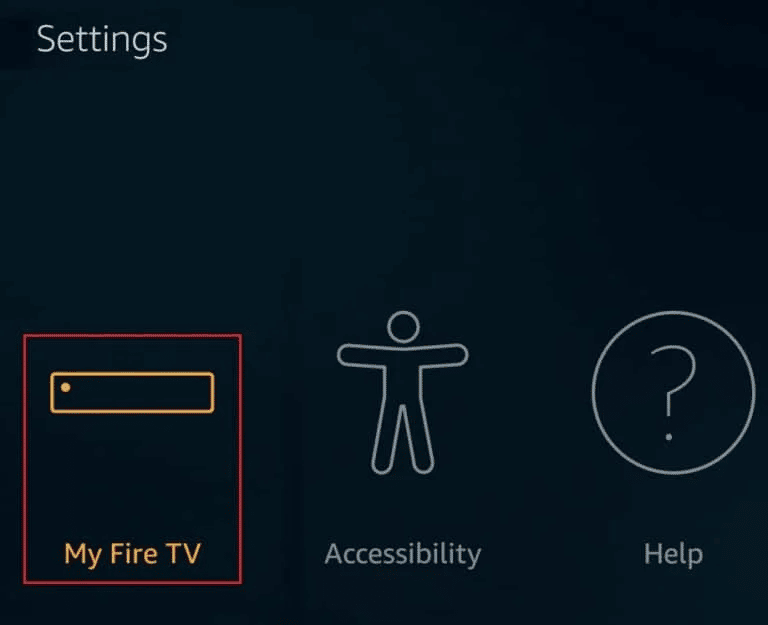
3. A continuación, seleccione Restablecer valores predeterminados de fábrica .
4. Ahora, seleccione el botón Restablecer para confirmar el restablecimiento del dispositivo.
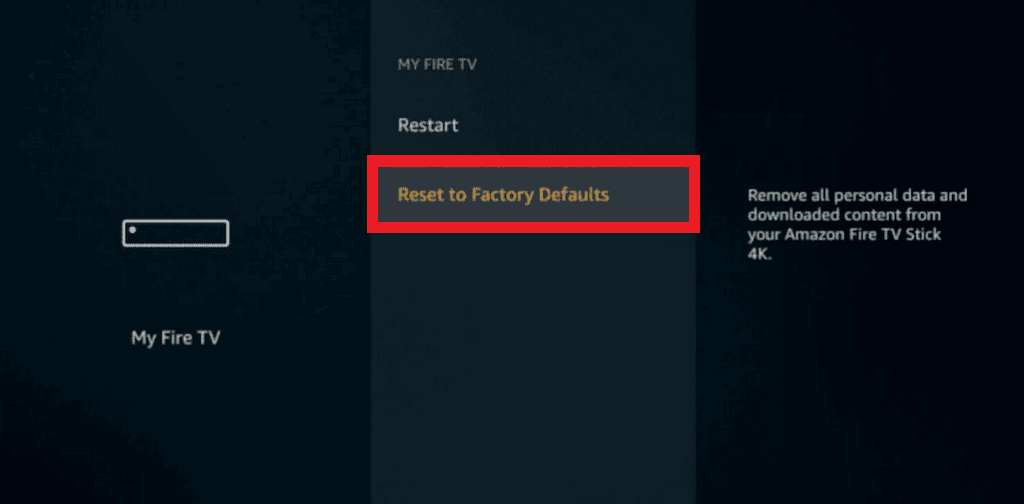
Recomendado:
- Cómo eliminar un mensaje en Airbnb
- Cómo omitir la pantalla de activación de Verizon
- Arreglar la imposibilidad de actualizar su Fire TV Stick 4K
- ¿Por qué su Firestick dice Red desconectada?
Amazon Fire TV Stick es un increíble producto portátil y conveniente para los usuarios que desean ver programas y películas en línea en su televisor. Aunque Firestick puede enfrentar algunos problemas al conectarse al servidor, estas fallas se pueden resolver con algunas soluciones fáciles. Esperamos que estas correcciones proporcionadas en nuestra guía anterior lo hayan ayudado con Fire TV que no puede conectarse al servidor en este momento . Háganos saber acerca de los métodos que resultaron ser extremadamente efectivos para solucionar el problema. Para más consultas o sugerencias, puede dejar sus comentarios a continuación.
